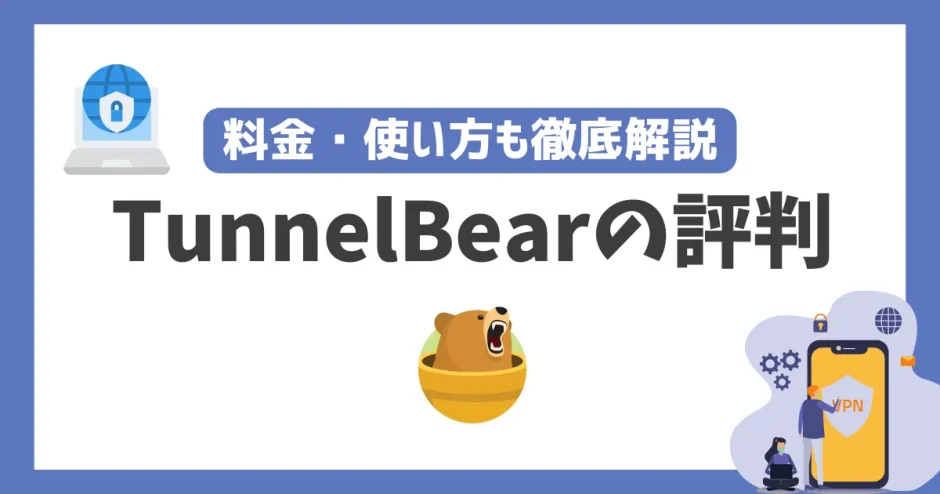さまざまなVPNサービスがあるため、どのVPNがいいのか迷うでしょう。
VPNを選ぶ際に安全性はとても重要です。
安全性の低いVPNを利用すると、個人情報の漏洩リスクが高まる可能性があります。
それでは、TunnelBearは安全性が確保されているのでしょうか?
結論からいうと、TunnelBearはノーログポリシーを採用したりキルスイッチを搭載しているため、安全性が高いといえます。
この記事では、VPNを検討している方やTunnelBearを検討している方に向けて、評判や安全性、料金、利用方法について詳しく説明します。
また、よくある質問にも答えているので、参考にしてください。
この記事の目次
TunnelBearとは?基本情報まとめ
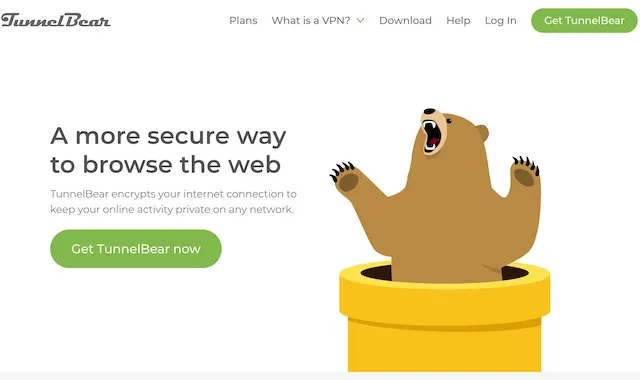
| 運営会社 | TunnelBear.inc |
| 料金 | フリープラン:無料 unlimitedプラン:3.33ドル/月 teamsプラン:5.75ドル/月 |
| VPNサーバー数 | 非公開 |
| 接続デバイス数 | 無制限 |
| 無料体験 | なし |
| ノーログポリシー | あり |
| サポート | メール |
| 公式サイト | https://www.tunnelbear.com/ |
Tunnelbearはカナダに拠点を置くVPNで、クマのキャラクターが印象的です。
2011年にサービスを開始し、無料・有料の2つのプランが用意されています。
無料版を試してから有料版に移行できるため、手軽に始めることができます。
無料版は通信容量に制限がありますが、多くの国で利用可能であり好きな国のサーバーに接続できます。
VPNを試してみたいという初心者にとってはおすすめなサービスです。
またTunnelbearは同時接続可能台数に制限がなく、専用アプリをインストールするだけで簡単にVPNを利用できます。
複数のデバイスでVPNを使用したいユーザーや、家族や友人と共有したいユーザーにとってもおすすめのVPNです。
TunnelBearの料金プランと基本情報
| プラン名 | 月額料金 |
|---|---|
| フリープラン | 無料 |
| unlimitedプラン | 3.33ドル/月~ |
| teamsプラン | 5.75ドル/月 |
TunnelBearには、3つの料金プランが用意されています。
無料のフリープランでは、通信制限や接続可能な台数に制限がありますが、接続可能な国や機能は有料プランと基本的に変わりません。
有料版(Unlimited、Teams)では、同時接続台数が増加し通信制限もなくなります。
利用期間が長くなるほど、月額価格が割安になります。
長期間にわたってVPNサービスを利用したい方や
複数のデバイスを接続したい方や動画視聴など通信量を多く使いたい方、接続可能台数を増やしたい方は、有料のプランを検討することをおすすめします。
TunnelBearはどこの会社?信頼性は?
TunnelBearは、TunnelBear.incが提供するVPNサービスです。
サポートは日本語に対応しておらず、すべて英語です。
英語が苦手な方は翻訳機能を使いながら利用することになるでしょう。
セキュリティは高く、以下の特徴があります。
- AES 256暗号化
高度な暗号化方式である「AES-256」を採用しています。
これは軍事や企業で使用され、解読された事例がないほど強力なセキュリティです。
オンライン上での情報のやり取りを行うユーザーを保護し、ハッカーや不正アクセスからデータを守ります。 - ノーログポリシー
ユーザーのプライバシーを守るために「ノーログポリシー」を実施しています。
ユーザーのアクティビティに関するログを一切保存せず、閲覧履歴、ダウンロードファイル、使用ソフトウェア、接続日時などの情報は一切記録されません。
外部機関による検閲の場合でも、ユーザーの接続元を特定することが難しいため、高いプライバシーが確保されています。 - キルスイッチ
キルスイッチは、緊急時やセキュリティ上の問題が発生した場合に接続を切断する機能です。
ネットワーク接続が失われた場合、キルスイッチはIPアドレス、場所、IDなどの機密情報が誤って公開されるのを防ぎます。 - セキュリティの外部審査
2017年から毎年、セキュリティの外部監査を受けています。
外部監査はサーバーセキュリティの大手企業が担当し、全てのシステムやコードにアクセスしてデータ漏洩の危険がないかチェックしています。
監査内容は公式サイトで公開され、発見されたリスクも検証結果として全て公開されています。
TunnelBearの支払い方法
TunnelBearの支払い方法は以下の2通りです。
- クレジットカード(VISA、Master Card、American Express)
- Bitcoin
支払いには個人情報やカード情報を関連付けない暗号通貨も利用できます。
セキュリティを重視する方にとってはおすすめの支払い方法ですが、Unlimitedプランの1年プランのみの方しか利用できません。
TunnelBearの悪い評判まとめ!たまに接続が切れるなど
TunnelBearの悪い評判を紹介します。
TunnelBearは非常に良いサービスですが、少なからず悪い評判もありますので、紹介していきます。
- たまに接続が切れる
たまに接続が切れる
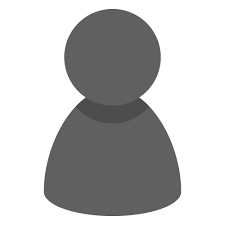
今のところ良さそうなアプリ。ただし、使用中になぜか接続が切れることがあり、原因不明なため、他のVPNアプリも予備でインストールしてきた。あと、会員登録は楽だが、退会するにもHPが英語で書かれており、退会方法がわからないため、日本人には適してない(一部、英語の素養がある人は別)。HPが翻訳してあれば良かったなと思う。
引用元:レビューサイト
「使用中に切断が切れることがある」といった口コミがありました。
切断される場合は、以下のいくつかの対策を試してみてください。
- サーバーの切り替え
他のサーバーに切り替えてみてください。
別のサーバーに接続することで、通信速度がましになる可能性があります。 - アクセスが集中しない時間帯の利用
TunnelBearでは接続可能なサーバーの数が制限されているため、アクセスが集中すると速度が低下することがあります。
その際は特に混雑しない時間帯にTunnelBearを利用することをおすすめします。
例えば、早朝や深夜など通信量が少なくなる時間帯を選ぶことで、よりスムーズなアクセスが可能です。
TunnelBearの良い評判まとめ!無料プランがあるなど
TunnelBearの良い評判を紹介します。
TunnelBearは非常に優れたサービスであり、さまざまな利点がありますが、その中でも特に優れている点を紹介します。
- サポートが親切
- 無料プランがある
サポートが親切
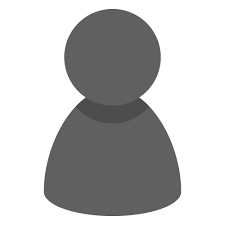
2020年に突然使えなくなってしまったので、サポートに連絡しましたところ、迅速に解決法を幾つか提示して頂き、無事再び使えるようになりました。コロナのせいで外出をほとんどしなくなったので使用頻度はグッと下がってますが、あると安心で心強いです。
引用元:レビューサイト
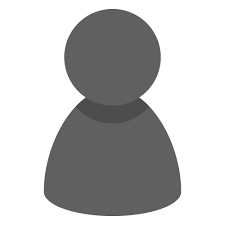
このVPNは通信速度速く、安定している。 試用期間に満足し、サブスクリプトを購入したところ通信容量が500MBのままアプリには反映されてないのでサポートに連絡した。 私の場合はGoogle Playの領収書のIDを確認してもらい、手動で翌月までfreeにして貰えた。また、サポートも24時間らしく、メールの返信にもすぐ対応してくれたので感謝と今後の期待のため星5を付けました。
引用元:レビューサイト
「迅速に解決法を幾つか提示して頂いた」「メールの返信にもすぐ対応してくれた」といった口コミがありました。
サポートが迅速で親切だそうです。
ただ、サポートは日本語に対応していないので英語が苦手な方は注意してください。
翻訳機能を使う必要があります。
無料プランがある
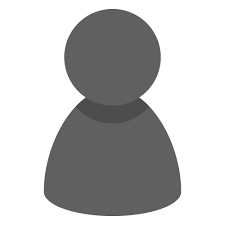
すごい!海外のサイトに接続できる!!と、ひとりでテンションあがりました。 どうしても海外のブランドのサイトが見たくて、でも日本からアクセスすると日本のサイトに強制的に接続されてしまっていたので、なんとかならないかといろいろ探していました。 なんとなくあやしそうな感じのは出てきたのですが、あとから課金とかされたら困るしと悩んでいたところ、このアプリが紹介されてて使ってみました。 使い方もわかりやすいし、ちょっとサイトを見るくらいなら無料の範囲で全然OKなのでほんと助かります。 なにより、くまさんがトンネルを出たり入ったりがかわいいです。
引用元:レビューサイト
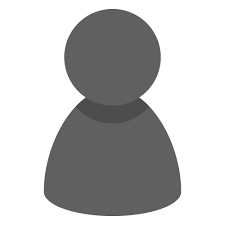
ここの会社のVPNソフトには昔からお世話になってます。
無料の範囲で結構なデータ量使わせてくれるのでありがたい。そして設定がわかりやすい。
お金払ってがっつり使うとなるとやや割高ですが、セールを狙えば悪くないコスパです。
なにより逐一挿入されるクマの絵がかわいい。同社が出しているパスワード管理アプリも凝っているので、サイトは一見の価値ありです。
引用元:レビューサイト
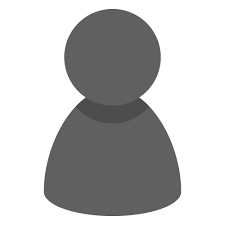
す期待通りの動作で、簡単にVPN環境が作れました。500GBは少ないですが、あくまでお試し版なので良いでしょう(むしろ「月」500GBはサービスしすぎにすら思えます)。
調べた限り無料VPNは信頼できない運営元が多いので、コレのような「(信頼できる)有料VPNの無料トライアル版」は有力な選択肢になるはずです。easy to use. works as i expected. great app!
引用元:レビューサイト
「ちょっとサイトを見るくらいなら無料の範囲で全然OK」といった口コミがありました。
TunnelBearは、利用期限のない無料プランを提供しています。
毎月のデータ容量は500MBに制限されていますが、通信速度や接続方法、アプリの使用方法などは有料プランと同等です。
特に無料版でも多くの国のサーバーに接続できるのが魅力的です。
他のVPNサービスの無料プランでは通常1カ国から3カ国しか利用できないことが一般的ですが、TunnelBearでは48カ国以上のサーバーにアクセス可能です。
最初に無料プランを試して、自分の生活スタイルに合っているか確認した後、必要に応じて有料版に移行することができるためおすすめです。
キャンペーン実施中
TunnelBearを申し込む前に知っておきたい注意点とデメリット
- サポートは英語しか受けれない
- 言語変換ができない
サポートは英語しか受けれない
TunnelBearのカスタマーサポートは主にメールでの対応ですが、日本語には対応していません。
全て英語のサポートとなります。
機械翻訳を利用すればカスタマーサポートとコミュニケーションすることが可能ですが、英語が不得意な方や翻訳が手間に感じられる方にとっては不便でしょう。
専門用語などが入ると内容を理解できず、疑問が解消されない可能性があります。
言語変換ができない
TunnelBearのアプリやウェブサイトでは一部の言語が制限されており、言語の選択ができません。
ユーザーインターフェースや設定が全て英語になるため、英語が苦手な方にとっては難しいかもしれません。
ただしVPNの接続など基本的な操作は簡単に行えるため、英語が読めない方でも慣れれば簡単に使えるでしょう。
TunnelBearはこんな人におすすめ!3つメリット紹介
- サーバー接続台数が多い
- サブスクリプションを格安で購入できる
- ノーログポリシーを採用している
無料プランがある
TunnelBearには、使用期限のない無料プランがあります。
毎月500MBのデータ容量制限がありますが通信速度、接続方法、アプリの使用方法などは有料プランと同じです。
とくに無料版でも多くの国のサーバーに接続できるのが魅力的です。
他のVPNサービスの無料プランでは通常1カ国〜3カ国しか接続できませんが、TunnelBearは48カ国以上のサーバーにアクセスできます。
最初に無料プランを試して、自身の生活スタイルに合ったか確認した後、有料版に移行できるのでおすすめです。
サブスクリプションを格安で購入できる
サブスクリプションの月額料金は地域によって大きく異なっています。
TunnelBearを使用して海外のサーバーに接続すると、日本よりもリーズナブルな価格で契約できます。
たとえばYouTubeプレミアム。
通常、他国のYouTubeサイトへのアクセスは制限がかかっているため、利用することができません。
しかし、TunnelBearを使用してVPN接続をすることで、サブスクリプションが安価な国の価格で購入できるため月額約120円で登録することが可能です。
家計を軽減したい方や複数のサブスクリプションを利用している方にとって、特におすすめです。
ノーログポリシーを採用している
TunnelBearは、ノーログポリシーを採用しています。
このポリシーは、ユーザーの情報を一切保持しないことを確約するものです。
VPNサービスを使用するとサーバーを通じてインターネットに接続する際に、そのやりとりの履歴が発生します。
しかしTunnelBearはノーログポリシーを掲げているため、これらのログを一切記録していません。
ユーザーのプライバシーが守られて情報漏洩などのリスクが低減され、安全な通信が可能となります。
TunnelBearの契約・使い方を解説
契約方法と使い方を媒体別に紹介します。
契約方法
1,公式サイトにアクセスして「Get Tunnel Bear now」をクリックする
2,契約したいプランの下のボタンをクリックする
3,支払い画面が出るためクレジットカードかビットコインか選んで番号などを入力する
ビットコインを選べるのは、unlimitedプランのみです。
4,「Buy now」をクリックする
使用方法
Macの場合
1,公式サイトにアクセスして「Try for free」をクリックすると、アプリがダウンロードされる
2,ダウンロードされないときは、「restart the download」をクリックする
3,「次のファイルを開こうとしています」ポップアップが表示されるので、「ファイルを保存する」を選択して「OK」をクリックする
4,「TunnBear.appはインターネットからダウンロードされたアプリケーションです。開いてもよろしいですか?」が表示されるので、「開く」をクリックする
5,「TunnelBear needs a helper tool to install and work properly」が表示されるので「Install」をクリックする
6,「TunnelBearが新しいヘルパーツールをインストールしようとしています。」が表示されるので、Macのパスワードを入力する
7,アプリを開いたら以下の情報を入力する
- Emailにメールアドレスを入力する
- Passwordにパスワードを入力する
- 「Create」 をクリックする
8,アプリの使い方が表示されるので、読んだら「Next」をクリックする
9,「Next」をクリックする
10,「Next」をクリックする
11,「Please verify your email」画面が表示されるので、「OK,verified」をクリックする
12,登録したメールアドレスにメールが届くので、メールを開いて「アカウントを確認」をクリックする
13,「Email Verified」画面が表示されたら、メールアドレスの認証完了
14,先程の「Please verify your email」画面に戻って、「Continue」をクリックするアプリを開き、上をクリックして接続したい国を選択する
15,左上をオンにする
16,VPN接続を切断したい場合は、オフにする
Windowsの場合
1,公式サイトにアクセスして「Try for free」をクリックすると、アプリがダウンロードされる
ダウンロードされないときは、「restart the download」をクリックしてください
2,「次のファイルを開こうとしています」ポップアップが表示されるので「ファイルを保存」をクリックする
3,アプリをインストールしたい場所を指定して「Install」をクリックする
4,アプリを立ち上げて、以下の項目を入力する
- Emailにメールアドレスを入力する
- Passwordにパスワードを入力する
- 「I accept the Terms of Service. (利用規約に同意)」 にチェックする
- 「Create」をクリックする
5,アプリの使い方が表示されるので、読んだら「Next」をクリックする
6,「Next」をクリックする
7,「Next」をクリックする
8,「Please verify your email」画面が表示されるので、「OK,verified」をクリックする
9,登録したメールアドレスにメールが届くので、メールを開いて「アカウントを確認」をクリックする
10,「Email Verified」画面が表示されたら、メールアドレスの認証完了
11,先程の「Please verify your email」画面に戻って、「OK,verified」をクリックするアプリを開き、マップ上からVPN接続したい国を選択する左上をオンにする
12,VPN接続を切断したい場合は、オフにする
Androidの場合
1,TunnBear.appをインストールする
2,アプリを開いて以下の項目を入力する
- メールアドレスを入力する
- パスワードを入力する
- 「無料アカウントを作成」 をクリックする
3,「Permission Needed」画面が表示されるので、「Accept and Continue」をクリックする
4,「TunnelBearをお送りしました。」が表示されるので、「続行」をクリックする
5,登録したメールアドレスにメールが届くので、メールを開いて「アカウントを確認」をクリックする
6,「Email Verified」画面が表示されたら、メールアドレスの認証完了先程の「TunnelBearをお送りしました。」画面に戻って、「続行」をクリックする
7,VPN接続したい国を選択する
8,接続リクエスト画面が表示されるので、「OK」をクリックする
9,スイッチをオンにする
10,VPN接続を切断したい場合は、オフにする
iOSの場合
1,AppStoreからTunnBear.appをインストールする
2,アプリを開いて以下の項目を入力する
- メールアドレスを入力する
- パスワードを入力する
- 「無料アカウントを作成」 をクリックする
3,「Permission Needed」画面が表示されるので、「Accept and Continue」をクリックする
4,「Tunnel BearがVPN構成の追加を求めています」ポップアップが表示されるので、「許可」をクリックする
5,「TunnelBearをお送りしました。」が表示されるので、「続行」をクリックする
6,登録したメールアドレスにメールが届くので、メールを開いて「アカウントを確認」をクリックする
7,「Email Verified」画面が表示されたら、メールアドレスの認証完了
8,先程の「Please verify your email」画面に戻って、「続行」をクリックする
9,アプリを開くと「Get security notifications about your connection?(セキュリティ通知を受け取りますか?)」が表示されるので、どちらか選択する
10,VPN接続したい国を選択して、スイッチをオンにする
11,VPN接続を切断したい場合は、オフにする
TunnelBearの解約・返金方法を解説
解約方法について紹介します。
TunnelBearは返金制度がないため、最初から有料プランを選ぶのはやめておきましょう。
解約方法
有料プランを選択した方のみ、解約手続きが必要です。
1,公式サイトにアクセスし、右上の「My Account」をクリックする
2,「Log in to TunnelBear」ログイン画面が表示されるので、メールアドレスとパスワードを入力して、ログインをクリックする
3,Overviewタブを開いて、「Would you like to cancel your subscription ?」のリンクをクリックする
4,「What happend?」から解約の理由を選んで「Cancel Subscription」をクリックする
以下の理由があるので、適当するものを選んでください。
- Tunnel Bear doesn’t work (うまく機能しないため)
- Tunnel Bear doesn’t have the features(ほしい機能がないため)
- I need I can’t afford it/ it’s too expensive(料金が高いため)
- I don’t use it enough(うまく使いこなせないため)
- I found another service I like better(ほかにいいサービスを見つけたため)
- I have a different reason for leaving(ほかに理由がある)
5,解約完了
TunnelBearによくある質問を初心者向けに解説
中国や接続状況など、TunnelBearに関する質問をまとめました。
TunnelBearは中国では繋がらない?
TunnelBearは、中国では利用できません。
中国ではTunnelBearのサーバーが制限され、外部サービスへの厳格な規制が行われています。
FacebookやTwitter、LINEなども同様に規制されており、TunnelBearも厳しい制約があるため利用が難しい状況です。
そのため、中国で利用したい方は別のVPNをおすすめします。
以下の国では利用可能です。
- アメリカ
- アルゼンチン
- カナダ
- フランス
- オーストラリア
- ドイツ
- インドネシア
- 台湾など